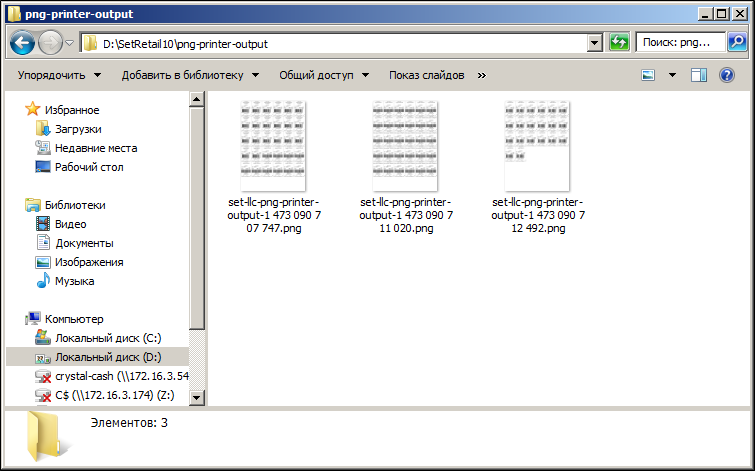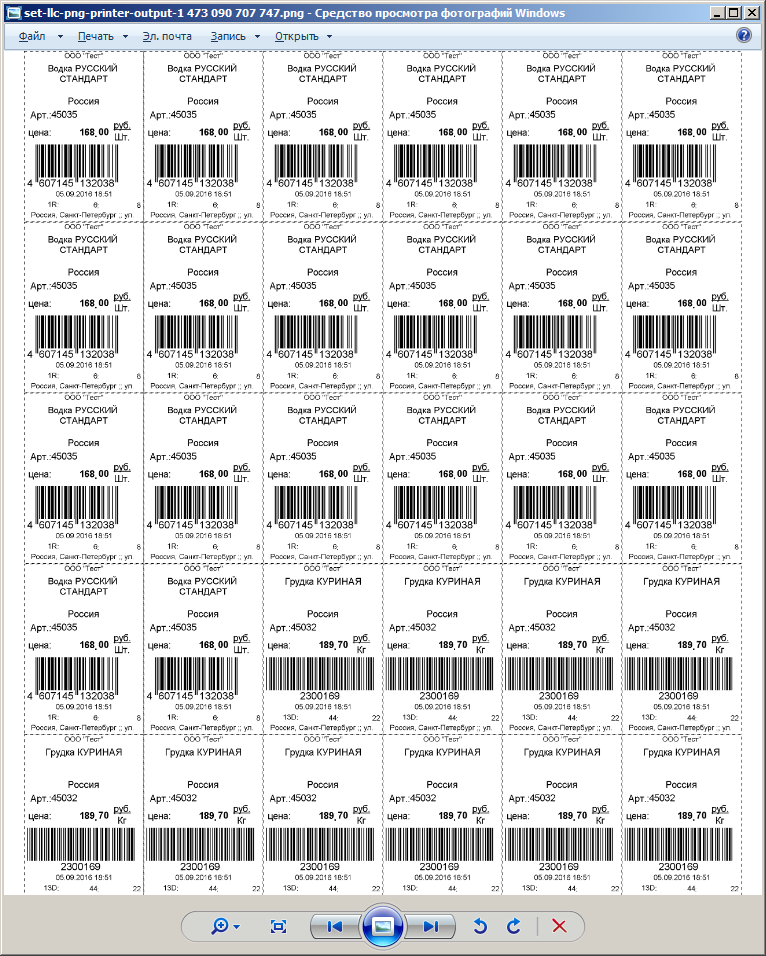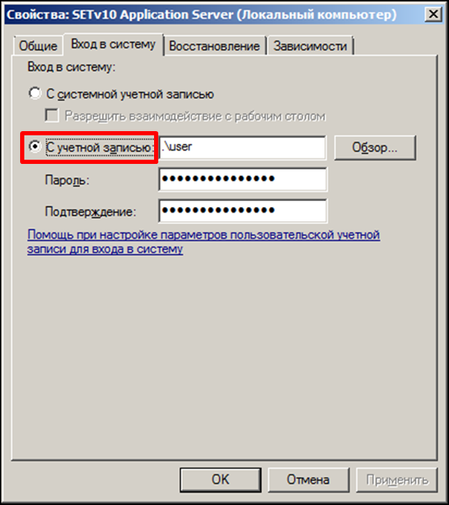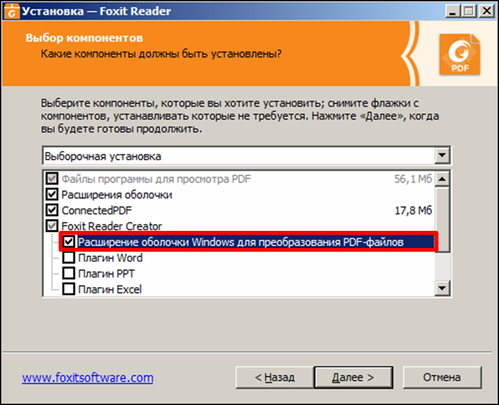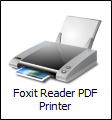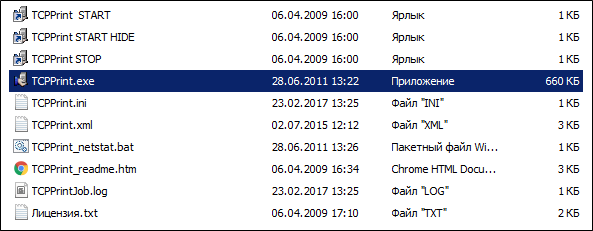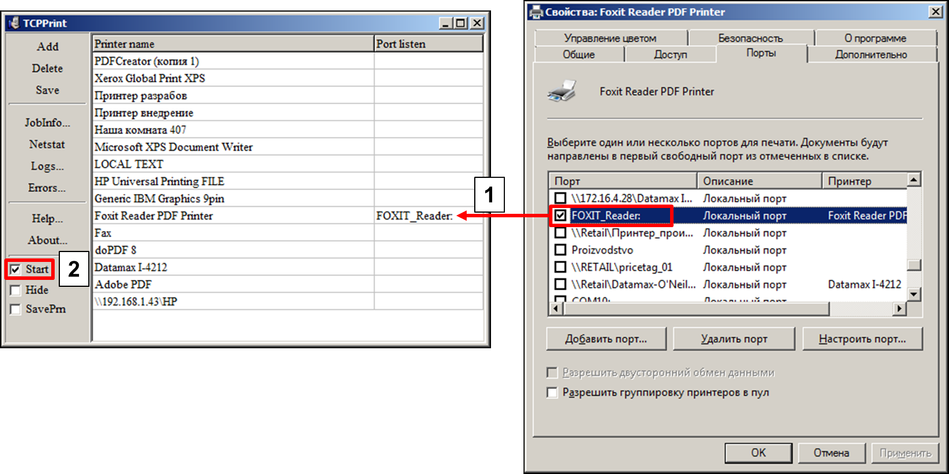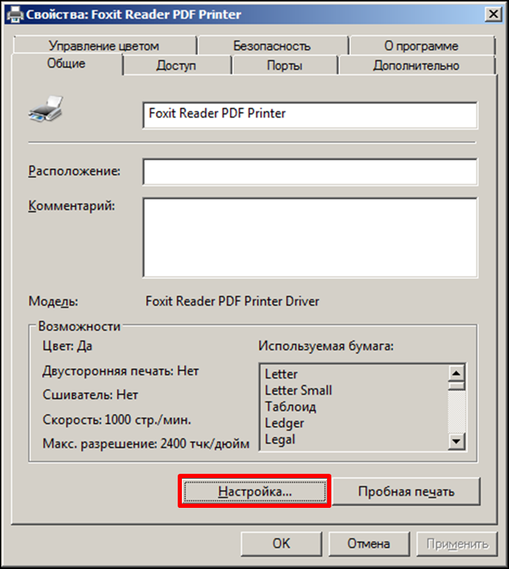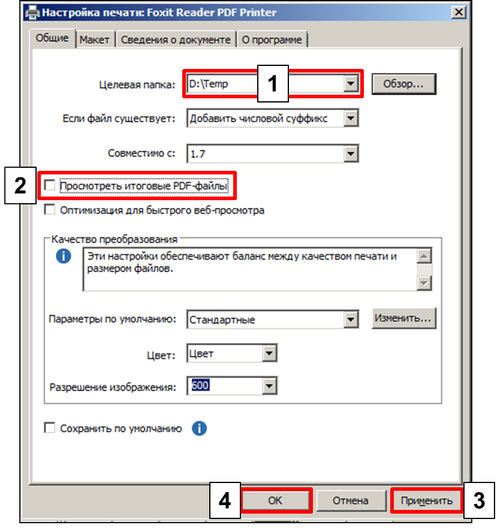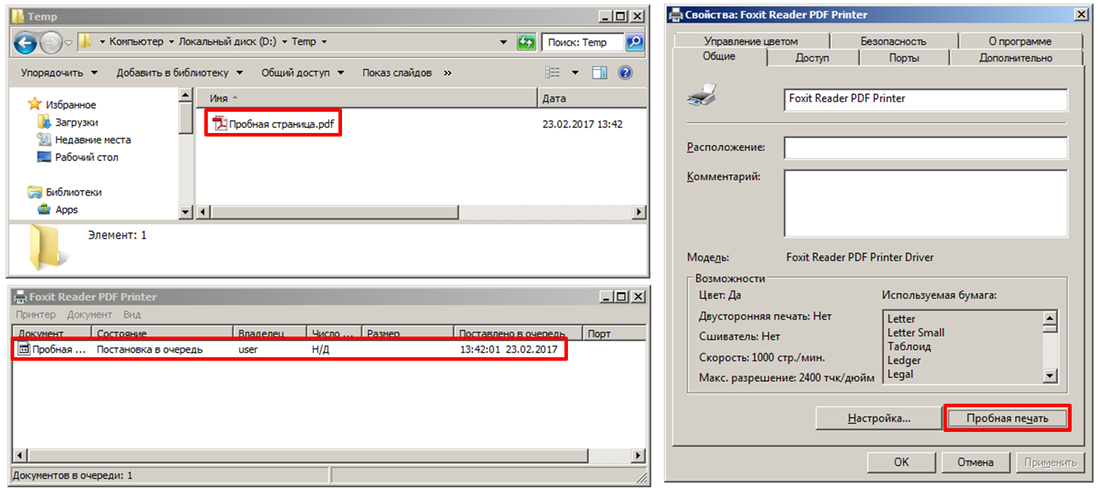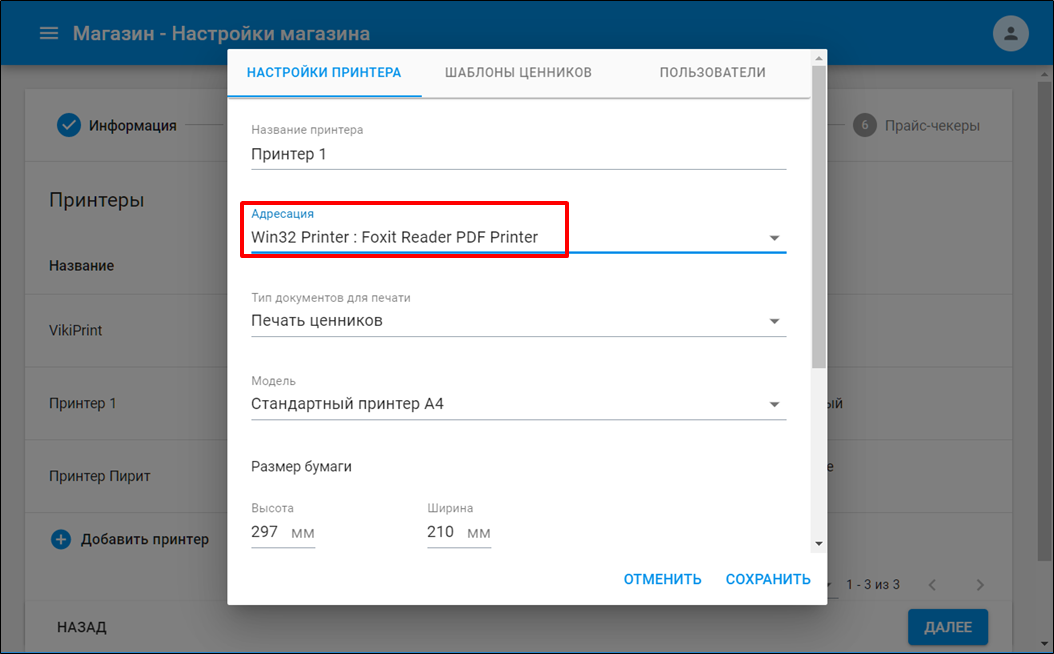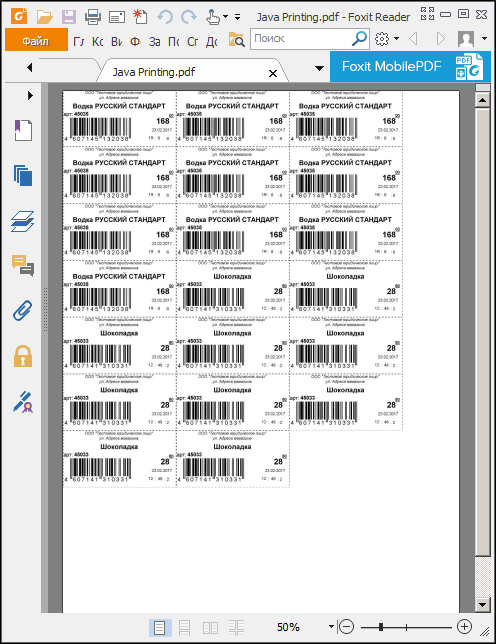Публичное пространство
Сокращение затрат при разработке ценников (печать ценников в графический или PDF-файл)
В процессе открытия нового магазина может возникнуть ситуация, когда при разработке нового дизайна ценников, требуется их постоянная печать на бумаге, для полного представления у конечного потребителя, как он будет выглядеть. Если использовать обычный цветной принтер, то это могут быть большие расходы на цветные картриджи и соответствующую бумагу.
Оглавление
Печать ценников в PNG-файл
Функционал печати ценника в графический файл позволяет оценить возможности реализации красивых ценников для покупателя.
1. Раздел Магазин → Настройки магазина → (5) Принтеры → → В карточке принтера выберите принтер LLC SET Png Printer : ../png-printer-output
2. Привяжите ценники к принтеру и отправьте на печать.
3. Все файлы печатаемые через эмулятор будут сохраняться по пути:
- ОС Windows: ... \SetRetail10\png-printer-output
- ОС Linux: \var\lib\jboss\ png-printer-output
Печать ценников PDF-файл
Для имитации на печати на лист бумаги можно воспользоваться такими решениями, как PDF-принтеры.
Для этих целей лучше всего подойдет бесплатный редактор Foxit Reader, который при установке также добавляет драйвер виртуального принтера под названием "Foxit PDF Printer".
1. Произведите установку и настройку драйвера принтера от любого локального или доменного пользователя, имеющего права Администратора .
2. Пользователь от которого будут производиться настройки принтера должен быть присвоен для авторизации запуска службы SETV10 Application server, так как настройки драйвера принтера устанавливаются именно от пользователя, чтобы модуль печати SetRetail10 понимал по каким настройкам взаимодействовать с принтером.
Поэтому вместо запуска службы SETV10 Application server от локального сервиса (LOCAL SERVICE), обязательно установите её авторизацию запуска от того пользователя, под который производит настройку принтера:
3. При установке редактора убедитесь, что флаг Расширение оболочки WIndows для преобразования PDF-файлов.
После установки редактора в списке принтеров появится Foxit PDF Printer.
4. С помощью программы TCPPrint, произедите настройку адресации порта, введя его полное наименование из свойств драйвера.
5. Распакуйте архив и запустите TCPPrint.exe
6. Установите флаг Start. Закройте TCPPrint.
7. В свойствах принтера на вкладке Общие нажмите кнопку Настройка.
8. Установите в настройке драйвера следующие параметры:
- 1. Обязательно выберите папку для сохранения файлов.
- 2. Снимите флаг Просмотреть итоговые PDF-файлы.
- 3. Нажмите кнопку Применить.
- 4. Нажмите кнопу OK.
9. Произведите пробную печать и проверьте наличие в папке распечатанной страницы в виде PDF-файла.
10. Раздел Магазин → Настройки магазина → (5) Принтеры → → В карточке принтера выберите принтер Win32 Printer : Foxit Reader PDF Printer.
12. Произведите печать из ценника из любого раздела (карточка товара, меню произвольной печати и.т.п.)
13. Проверьте результат. Все файлы из SetRetail10 будут называться JavaPrinting.pdf. При следующей печати заданий к имени файла будет прибавляться порядковый номер.
14. Откройте любой PDF-редактор или программу просмотра файлов, и проверьте результат.
© 1994-2024, ООО «Кристалл Сервис Интеграция».
Все права защищены..